CleanMyMac 3 -arvostelu: plussat, miinukset ja tuomio
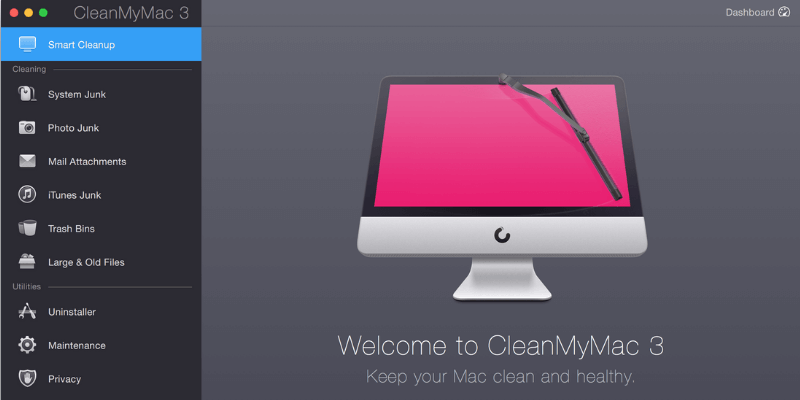
CleanMyMac 3
Yhteenveto
CleanMyMac 3 on paras Mac-siivoussovellus useimmille ihmisille. Yhdessä Gemini 2, arvioimme nipun parhaaksi suosituksemme paras Mac-puhdistin pyöristää ylöspäin. CleanMyMac on äärimmäisen helppokäyttöinen ja vastaa sitä, mitä se väittää tarjoavansa. Itse asiassa sovellus tekee muutakin kuin vain siivouksen; se tarjoaa myös useita muita ylläpitoapuohjelmia. Se on kuin all-in-one-ohjelmistopaketti, joka puhdistaa ja optimoi Macisi kätevällä tavalla.
Tarvitsetko koskaan CleanMyMacia? Jos olet uusi Macin käyttäjä, opettelet vielä macOS:ää tai sinulla ei ole aikaa kokeilla erilaisia sovelluksia Macin ylläpitämiseen, CleanMyMac on loistava vaihtoehto. Jos olet tehokäyttäjä, joka on mukava käsitellä teknisiä asioita, et todennäköisesti hyödy niin paljon sovelluksesta.
Tässä katsauksessa ja opetusohjelmassa vie sinut kulissien taakse, kuinka käytän sovellusta tarpeettomien tiedostojen poistamiseen, Macin kiintolevyn syväpuhdistamiseen, sovellusten perusteelliseen poistamiseen jne. Selitän myös syyt, miksi annoin sovellukselle arvosanat Minä tein.
Mistä minä tykkään: Smart Cleanup -ominaisuus vapauttaa nopeasti kohtuullisen määrän kiintolevytilaa. Jotkut apuohjelmat, kuten Uninstaller ja Shredder, ovat hyödyllisiä. Sovellus on uskomattoman helppo, yksinkertainen ja kätevä käyttää.
Mistä en pidä: Sovellusvalikko lisää itsensä sisäänkirjautumiskohtiin – se avautuu automaattisesti, kun käynnistän MacBook Pron. Hälytykset (eli varoitukset mahdollisista ongelmista) ovat hieman ärsyttäviä.
Huomautuksia: uusin versio on CleanMyMac X, kun taas alla olevan viestin kuvakaappaukset otettiin alun perin version 3.4 perusteella. Emme päivitä tätä viestiä enää. Katso yksityiskohtaiset tiedot CleanMyMac X arvostelu sen sijaan.
Mitä CleanMyMac 3 tekee?
CleanMyMacin tärkein arvolupaus on, että se puhdistaa tarpeettomat tiedostot Macissa, mikä parantaa sen suorituskykyä ja vapauttaa levytilaa. Toinen myyntivaltti on sen helppokäyttöisyys: tiedostojen skannaus ja puhdistaminen, joista käyttäjät todennäköisesti haluavat päästä eroon, vie vain muutama napsautus.
Onko CleanMyMac 3 laillinen?
Kyllä, se on ohjelmisto, jonka on suunnitellut ja kehittänyt yritys nimeltä MacPaw Inc., joka on toiminut yli 10 vuotta (lähde: BBB Yritysprofiili).
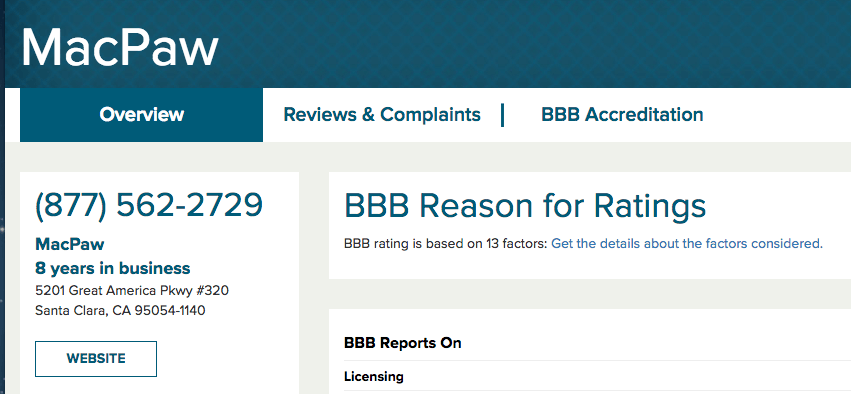
Onko CleanMyMac 3 turvallinen?
No, se riippuu siitä, kuinka määrittelet ‘turvallisen’.
Turvallisuuden näkökulmasta vastaus on kyllä: CleanMyMac 3 on 100 % turvallinen käyttää. juoksin Aja Genius ja Bitdefender Antivirus MacBook Prossani, eivätkä ne löydä sovellukseen liittyviä uhkia. Se ei sisällä viruksia, haittaohjelmia tai roskaohjelmia, mikäli lataat sen viralliselta MacPaw-sivustolta.
Jos hankit sovelluksen muilta kolmansien osapuolien lataussivustoilta, kuten download.com, varo, että se saattaa olla mukana bloatwaren kanssa. Lisäksi olen käyttänyt Malwarebytes Antivirus -ohjelmaa Macin perusteelliseen tarkistukseen, kun CleanMyMac on käynnissä, eikä tietoturvaongelmia löytynyt.
Teknisestä näkökulmasta CleanMyMac on turvallinen, jos tiedät mitä olet tekemässä. Jotkut Applen keskusteluyhteisön käyttäjät valittivat sovelluksesta tiettyjen ongelmien aiheuttamisesta. En ole koskaan kokenut tällaisia ongelmia; En kuitenkaan kiellä, että MacPaw liioittelee älykästä puhdistuskykyään. Mielestäni ohjelmisto ei ole ihminen. Vaikka siinä on kehittyneitä koneoppimisalgoritmeja mallien analysoimiseksi, vääriä päätöksiä voidaan silti tehdä harvoissa tapauksissa. Myös ihmisten väärä toiminta – esimerkiksi kriittisten järjestelmä- tai sovellustiedostojen poistaminen – saattaa aiheuttaa sen, että jotkin sovellukset eivät toimi odotetulla tavalla. Tässä mielessä CleanMyMac ei ole mielestäni täysin turvallinen.
Onko CleanMyMac 3 ilmainen?
Sovellus on rakennettu kokeile ennen ostamista -mallin ympärille. Demoversion voi ladata ja käyttää ilmaiseksi, mutta sen avulla voit puhdistaa vain 500 Mt tiedostoja. Tämän rajoituksen poistamiseksi sinun on ostettava lisenssi.
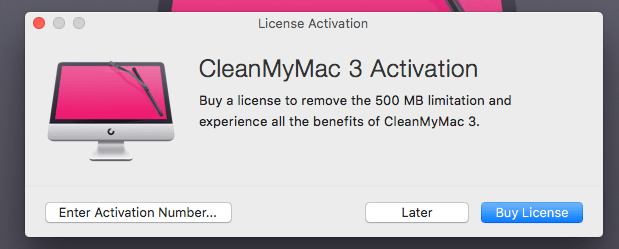
Kuinka paljon CleanMyMac 3 maksaa?
Toisin kuin monet muut SaaS (Software as a Service) -tuotteet, jotka käyttävät tilauspohjaista tulomallia, MacPaw ottaa käyttöön kertamaksun CleanMyMacista. Maksamasi lisenssi perustuu sovellusta käyttävien Mac-tietokoneiden määrään.
- 39.95 dollaria yhdelle Macille
- 59.95 dollaria kahdelle Macille
- 89.95 dollaria viidelle Macille
Jos tarvitset yli 10 lisenssiä, luulisin, että lopullinen hinta on neuvoteltavissa ja voit ottaa yhteyttä MacPaw-tukitiimiin saadaksesi lisätietoja.
MacPaw tarjoaa tavallisen 30 päivän rahat takaisin -takuun. Jos et ole tyytyväinen CleanMyMac 3:een 30 päivän kuluessa ostojaksostasi, lähetä sähköpostia heidän tukitiimilleen tai soita suoraan heille ja pyydä hyvitystä.
Olen ollut yhteydessä heidän tukitiimiinsä sekä sähköpostitse että puhelimitse, ja he olivat varsin avuliaita ja ammattitaitoisia molemmissa tapauksissa.
Saatat saada CleanMyMacin Setappista halvemmalla, ohjelmistotilauspalvelun Mac-sovelluksille. Lue meidän Setapp-arvostelu tästä.
Sisällysluettelo
Miksi luota minuun tässä arvostelussa?
Hei, nimeni on JP ja olen TechFewerin perustaja. Kuten sinä, olen vain tavallinen Mac-käyttäjä, jolla on vuoden 2012 puolivälin MacBook Pro – kone toimii silti hyvin! Onnistuin nopeuttamaan sitä vaihdettuani sisäisen kiintolevyn uuteen Crucial MX300:een, SSD-levyyn, jota suosittelen lämpimästi niille, jotka käyttävät vanhaa Macia.
Olen käyttänyt CleanMyMac-sovellusta jonkin aikaa. Kuten alla olevasta ostokuitista näkyy (käytin henkilökohtaisen budjettini sovelluksen ostamiseen). Ennen kuin kirjoitin tämän arvostelun, testasin perusteellisesti kaikki sovelluksen ominaisuudet ja otin yhteyttä MacPaw-tukitiimiin sähköpostitse, live-chatin (nyt ei enää saatavilla) ja jopa puheluiden kautta. Näet lisätietoja alla olevasta ‘Reasons Behind My Ratings’ -osiosta.
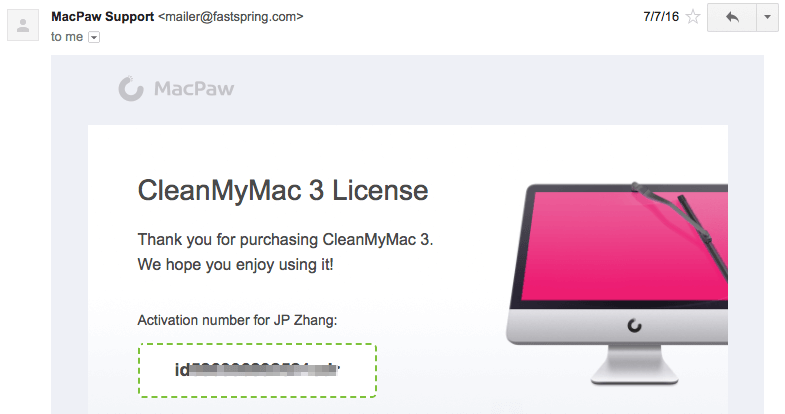
Tämän kaltaisen arvostelun kirjoittamisen tavoitteena on kertoa ja kertoa, mistä pidän ja mistä en pidä sovelluksessa. Suosittelen myös tutustumaan alla olevaan ‘Fair Disclosure’ -osioon Toisin kuin useimmat muut arvostelusivustot, jotka yleensä jakavat vain positiivisia asioita tuotteesta, TechFewer-arvostelut eroavat monilta osin. Uskon, että käyttäjillä on oikeus tietää, mikä EI toimi tuotteen kanssa, riippumatta sen laitteistosta tai ohjelmistosta.
Yllä olevan pikatiivistelmän sisältö toimii lyhyenä versiona mielipiteistäni CleanMyMac 3:sta. Voit myös selata sisällysluetteloa löytääksesi lisätietoja.
CleanMyMac 3 -arvostelu: Mitä hyötyä siitä sinulle on?
Sovellus sisältää useita apuohjelmia, jotka voidaan luokitella kolmeen osaan: Terveyden seuranta, Siivousja Utilities.
Terveyden seuranta
Ominaisuus näkyy CleanMyMac-valikossa. Se antaa sinulle nopean yleiskatsauksen siitä, kuinka Mac toimii. Se näyttää kuinka paljon tallennustilaa on käytettävissä, muistin käytön tilan, akkutiedot ja onko roskakorissa liikaa tavaraa. Jos muistin käyttö on liian korkea, voit siirtää hiiren osoittimen ‘Muisti’-välilehdelle ja napsauttaa ‘Vapauta’. Samoin voit myös ‘tyhjentää roskakorin’ siirtämällä kohdistimen ‘Roskakori’-välilehdelle.
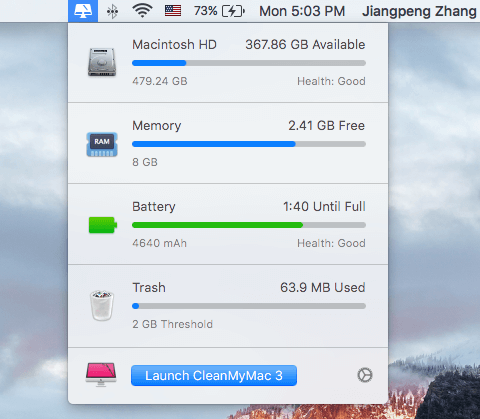
Voit asettaa hälytyksiä, kun kiintolevyn vapaa tila on alle tietyn määrän, roskakoritiedostot ylittävät tietyn koon tai resursseja vaativa sovellus käyttää hyväkseen Maciasi. Kaikki nämä voidaan asettaa alle Asetukset > CleanMyMac 3 -valikko. Täällä voit myös estää valikkorivin näkymisen yksinkertaisesti liu’uttamalla painiketta vihreästä valkoiseksi.
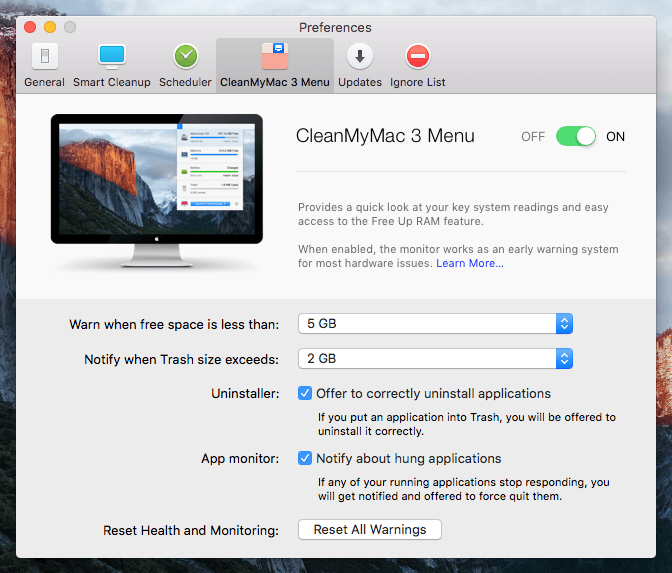
Oma henkilökohtainen näkemykseni: Terveyden seurantaominaisuus on melko kevyt. Älä mene lankaan nimestä, koska se ei todellakaan valvo Macin terveydentilaa. Terveysolosuhteet, joista olen huolissani, ovat haittaohjelmat, järjestelmäongelmat ja muut asiaan liittyvät asiat. Myönnän, että nämä ovat asioita, joita virustentorjunta tai haittaohjelmien torjunta tekee.
On selvää, että MacPaw-tiimi ei aio astua näille kilpaileville mutta kiistanalaisille markkinoille, ainakaan nyt. Mielestäni tämä ei myöskään sovi tuotteen visioon, eikä sen tekeminen ole heidän kilpailuetunsa virustorjunta- tai haittaohjelmien havaitsemisen luonteen vuoksi.
Syy siihen, miksi sanoin sen kevyeksi, on se, että melkein kaikki yllä luetellut toiminnot voidaan saavuttaa Mac OS X:n oletusapuohjelmalla. Jos haluat esimerkiksi selvittää tietokoneesi käytettävissä olevan tallennustilan ja koostumuksen, napsauta Apple-logo > Tietoja tästä Macista > Tallennustila ja saat nopean yleiskatsauksen. Voit tarkistaa muistin käytön ja resurssiintensiiviset sovellukset Activity Monitor -apuohjelman avulla (Sovellukset > Apuohjelmat > Activity Monitor) saadaksesi lisätietoja. Mutta jälleen kerran, CleanMyMac yhdistää nämä kaikki yhdeksi paneeliksi ja näyttää ne mukavammalla tavalla.
Siivous
Tämä on CleanMyMac 3:n ydin. Se sisältää kaksi osaa: Älykäs puhdistus & Syväpuhdistus.
Kuten nimi kertoo, Älykäs puhdistus skannaa nopeasti Macisi ja näyttää sitten tiedostot, jotka on turvallista poistaa. MacBook Prostani se löysi 3.36 Gt tiedostoja valmiina puhdistamista varten. Skannausprosessi kesti noin 2 minuuttia.
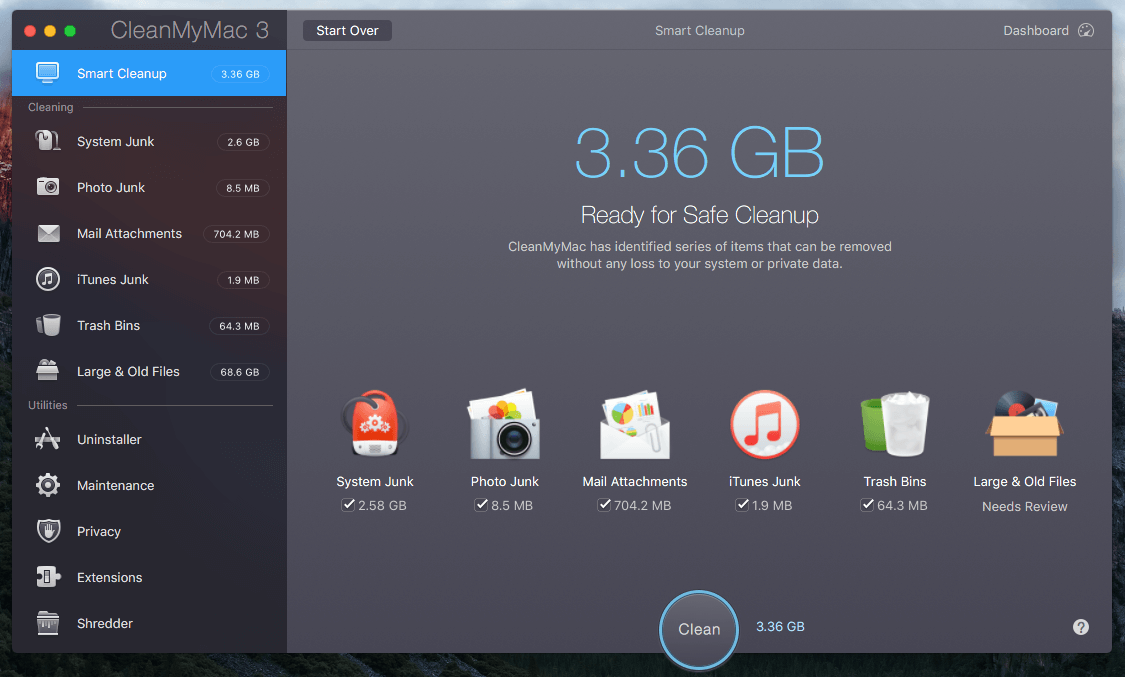
Syväpuhdistus sisältää kuusi alaosaa, joiden avulla voit havaita ja poistaa tietyntyyppiset tarpeettomat tiedostot.
Järjestelmäroska: Poistaa väliaikaiset tiedostot, käyttämättömät binaarit ja lokalisoinnit, erilaiset rikkinäiset kohteet ja jäännökset jne. Tämä auttaa vapauttamaan tilaa ja parantamaan Macin suorituskykyä vaikuttamatta sovellusten toimivuuteen. MacBook Prolleni se löysi 2.58 Gt järjestelmäroskaa.
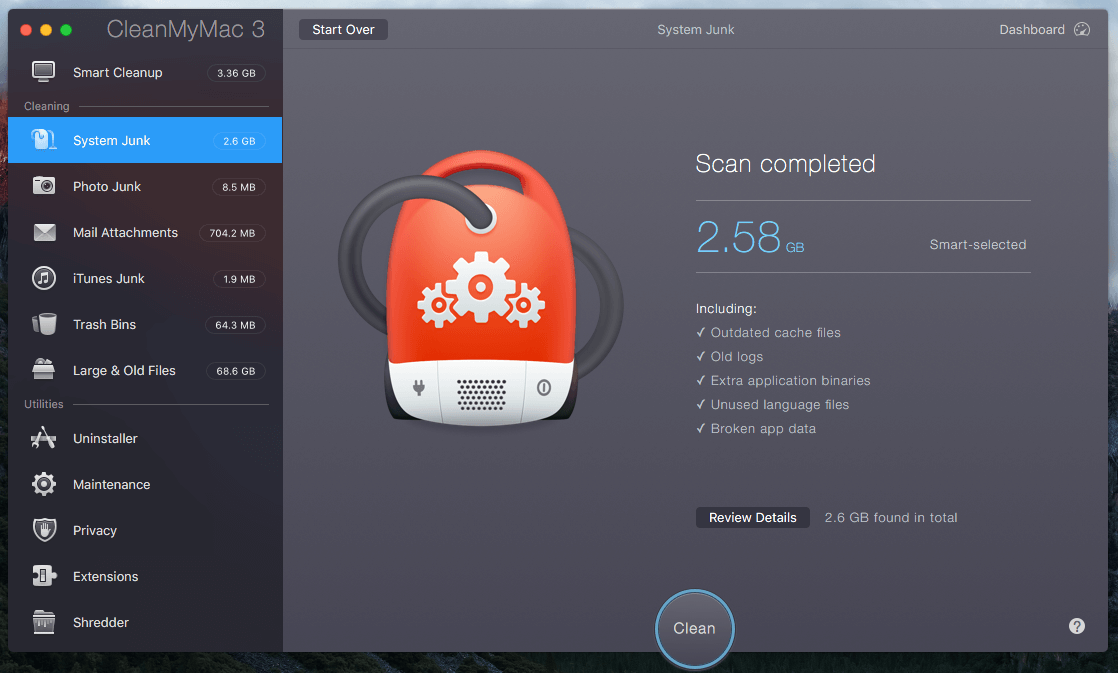
Photo Roska: Vanhemmissa versioissa sen nimi oli iPhoto Junk. Tämä apuohjelma puhdistaa valokuvat roskakorisi ja pienentää valokuvakirjastosi kokoa poistamalla siitä tukitiedot. Se myös tunnistaa ja poistaa päällekkäiset kopiot aiemmin muokatuista kuvista ja korvaa RAW-tiedostot JPEG-tiedostoilla. Ole varovainen käyttäessäsi tätä apuohjelmaa. Jos olet ammattivalokuvaaja ja haluat säilyttää RAW-kuvamuodon, siirrä RAW-tiedostot ulkoiselle kiintolevylle. Minun tapauksessani, koska synkronoin valokuvia tietokoneellani, ei ole yllätys, että sovellus ei löytänyt paljon valokuvaroskaa – vain 8.5 Mt.
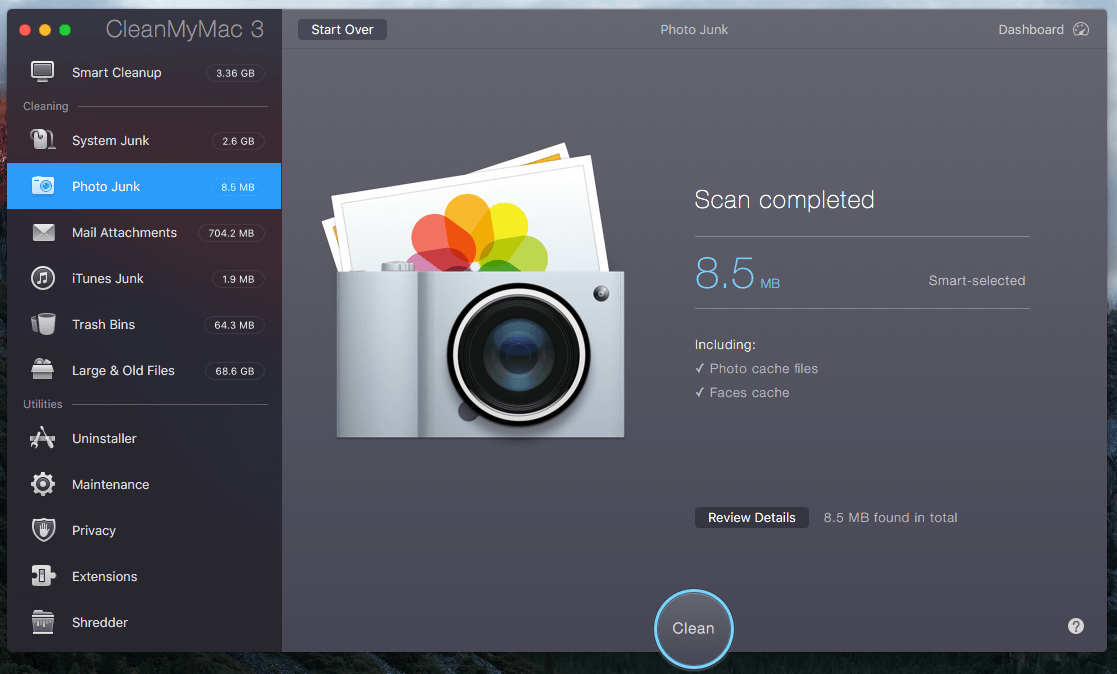
Liitetiedostot: Poistaa paikalliset sähköpostilataukset ja liitteet, mukaan lukien asiakirjat, kuvat, arkistot, musiikki jne. Varoitus: Tarkista nämä tiedostot aina ennen niiden poistamista. Minun tapauksessani skannaus löysi 704.2 Mt sähköpostin liitteitä. Nopea tarkastelu paljasti, että olin lähettänyt useita liitteitä useita kertoja, mikä tarkoitti, että ne ovat turvallisia poistettavaksi.
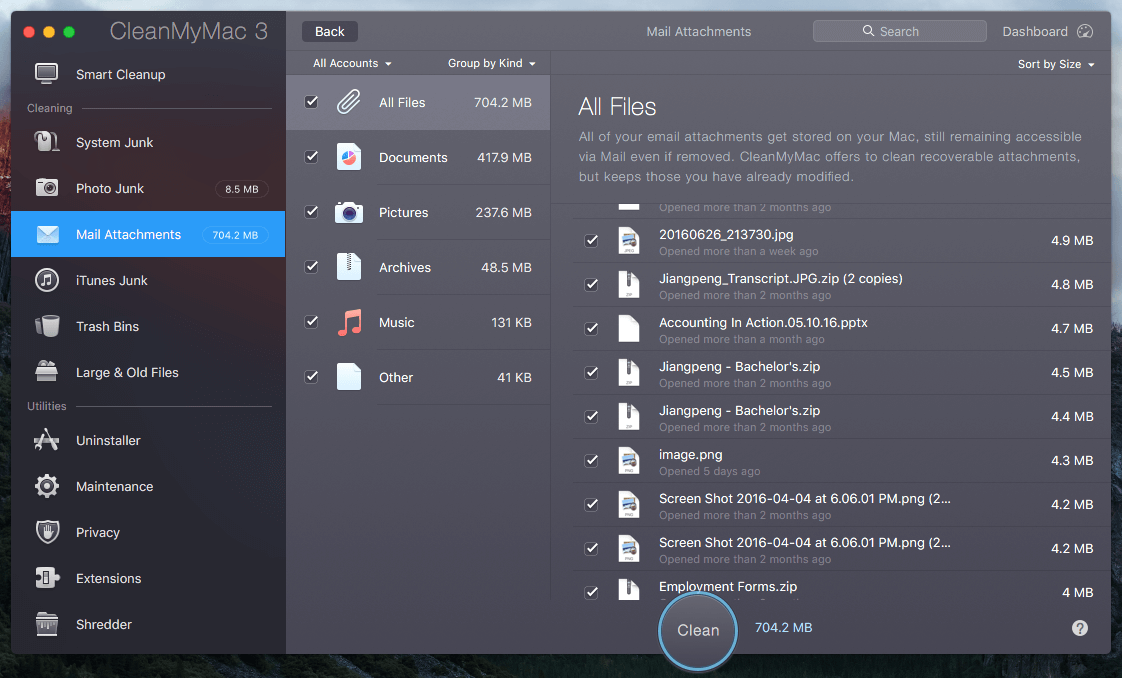
iTunes Junk: Tappaa paikallisesti tallennetut iOS-laitteiden varmuuskopiot, Maciin tallennetut iOS-sovellusten vanhat kopiot, rikkinäiset iTunes-lataukset ja käytetyt iOS-ohjelmistopäivitystiedostot. Tässä on suositukseni: Siirrä tai säilytä iOS-laitteiden varmuuskopiot odottamattoman iPhonen tai iPadin tietojen katoamisen varalta. Koska käytän PC:täni pääasiassa asioiden synkronoimiseen ja laitevarmuuskopioiden tekemiseen iTunesin kanssa, CleanMyMac ei löytänyt Macistani paljoa iTunes-roskaa.
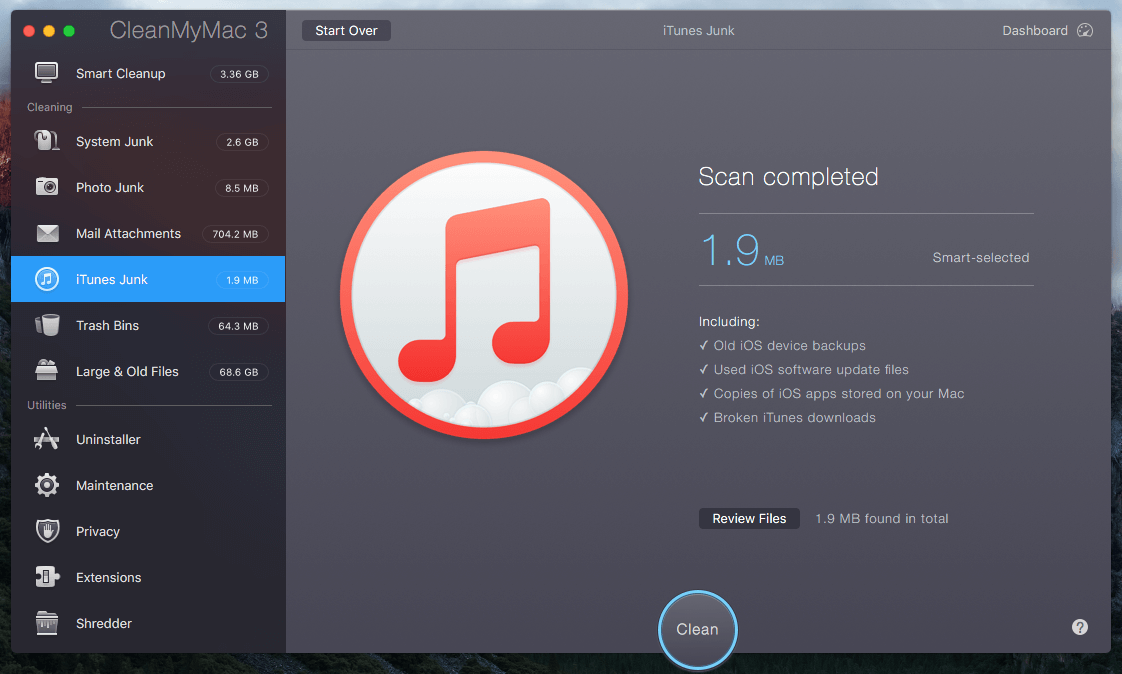
Roskakorit: Tyhjentää kaikki Macin roskakorit – ei vain Macin roskakorit, vaan myös Valokuvat-, Mail-roskakorit ja muut sovelluskohtaiset roskakorit. Se on melko suoraviivaista; Ainoa ehdotus, joka minulla on, on tutkia noissa roskakorissa olevat tiedostot. On aina helpompaa lähettää tiedosto roskakoriin kuin vetää se takaisin.
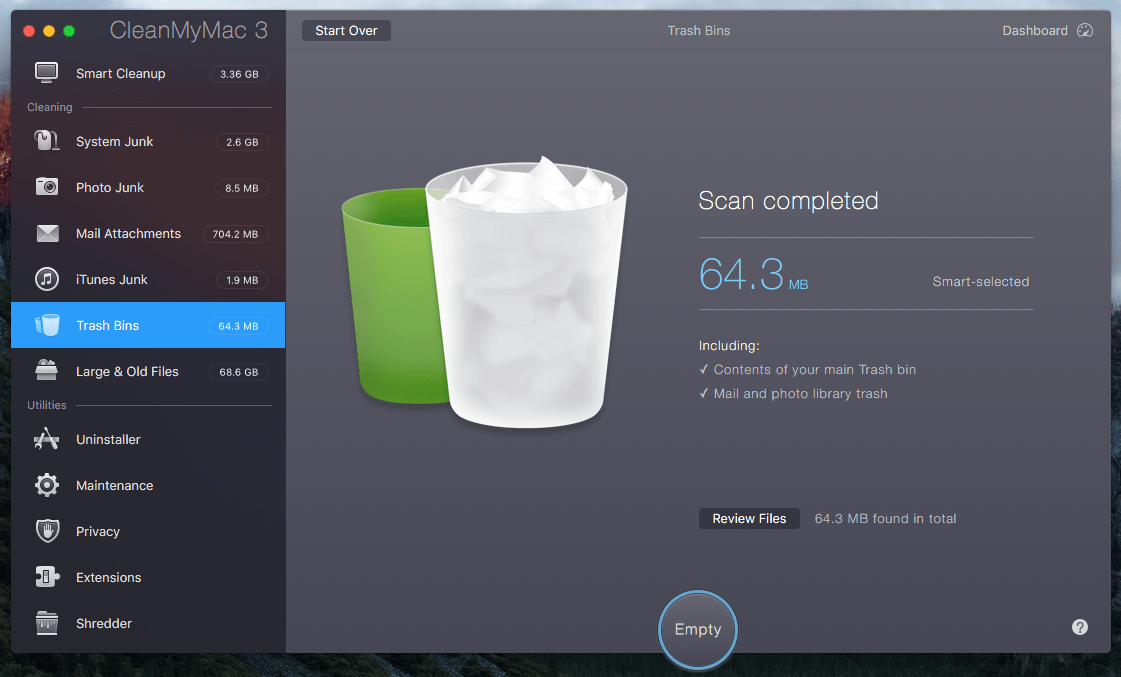
Suuret ja vanhat tiedostot: Löytää ja poistaa vanhat tiedostot, jotka olet ehkä unohtanut kiintolevyltäsi, joista monet ovat suuria kaksoiskappaleita. MacBook Prossani sovellus tunnisti 68.6 Gt tällaisia tiedostoja. Monet niistä olivat päällekkäisiä kohteita, kuten näet alla olevasta kuvakaappauksesta. Varo: Jos tiedosto on vanha tai suuri, se ei tarkoita, että sinun pitäisi poistaa se. Vielä kerran, ole varovainen.
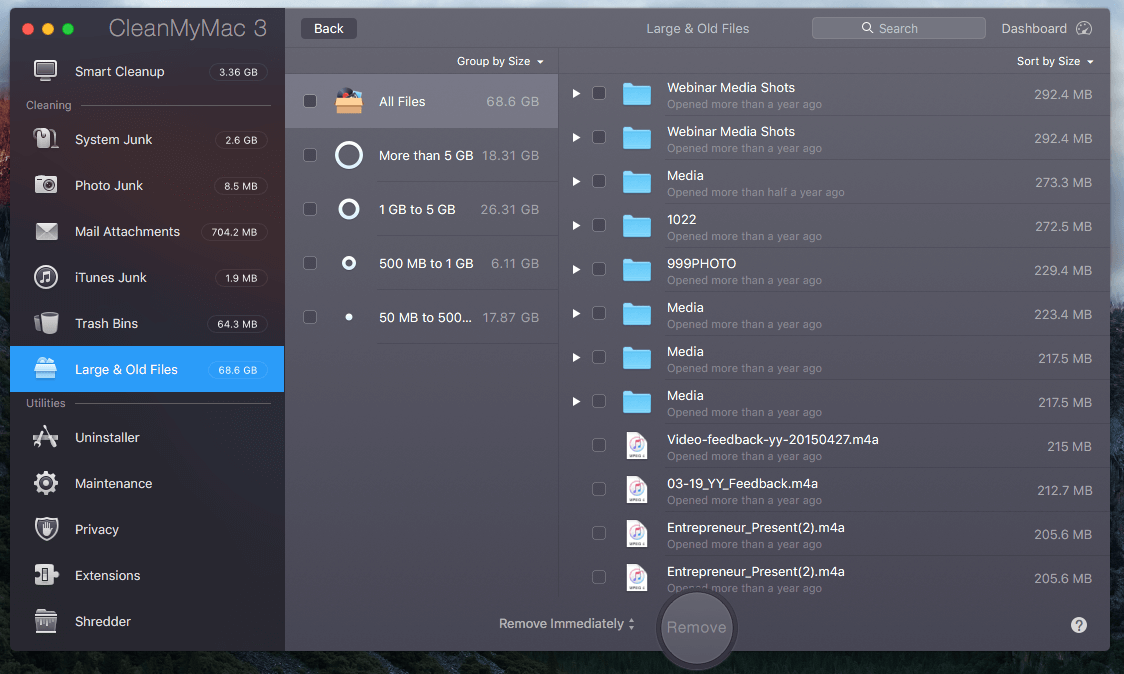
Oma henkilökohtainen näkemykseni: CleanMyMac 3:n puhdistusominaisuudet toimivat erinomaisesti kaikentyyppisten järjestelmäroskien ja tiedostojen, jotka voidaan poistaa, tunnistamisessa. Hyvin tehtynä voit vapauttaa runsaasti tallennustilaa ja optimoida suorituskyvyn. Minun on kuitenkin varoitettava, että monia Clean My Macin tunnistamia tiedostoja ei ehkä voi poistaa. Älä koskaan paina ‘Poista’ tai ‘Tyhjennä’ -painiketta, ennen kuin olet tarkistanut huolellisesti jokaisen sovelluksen tai tiedoston ‘Tarkista tiedostot’ -toiminnolla. Haluaisin myös antaa palautteen MacPaw-tiimille: Tee ‘Tarkista tiedostot’ -vaihtoehdosta selkeämpi – tai kun käyttäjät napsauttavat Poista-painiketta, avautuu uusi ikkuna, jossa kysytään, olemmeko tarkistaneet tiedostot ja vahvista poisto myöhemmin.
Utilities
Uninstaller: Tämä poistaa ei-toivotut Mac-sovellukset sekä niihin liittyvät tiedostot ja kansiot. macOS tekee sovellusten poistamisesta helppoa – vedät vain sovelluskuvakkeet roskakoriin – mutta usein jäämiä ja paloja on silti jäljellä. Pidän tätä ominaisuutta erittäin hyödyllisenä, koska voin päästä eroon käyttämättömistä sovelluksista – erässä sen jälkeen, kun sovellus näyttää ne puurakenteessa. Sovellusten ja niiden ylijäämien puhdistaminen vapauttaa yleensä runsaasti tallennustilaa.

kunnossapito: Optimoi Macisi suorittamalla useita manuaalisia tai ajoitettuja tehtäviä, kuten käynnistyslevyn tarkistaminen, korjauslevyn käyttöoikeuksien määrittäminen, Spotlightin uudelleenindeksointi, sähköpostin nopeuttaminen jne. Mielestäni monet näistä ominaisuuksista ovat tarpeettomia, koska Applen Levytyökalu on tarpeeksi tehokas vastaamaan useimpiin tarpeisiisi. Mutta jälleen kerran, CleanMyMac 3 järjestää nämä toiminnot uudelleen helpommin käytettäväksi.
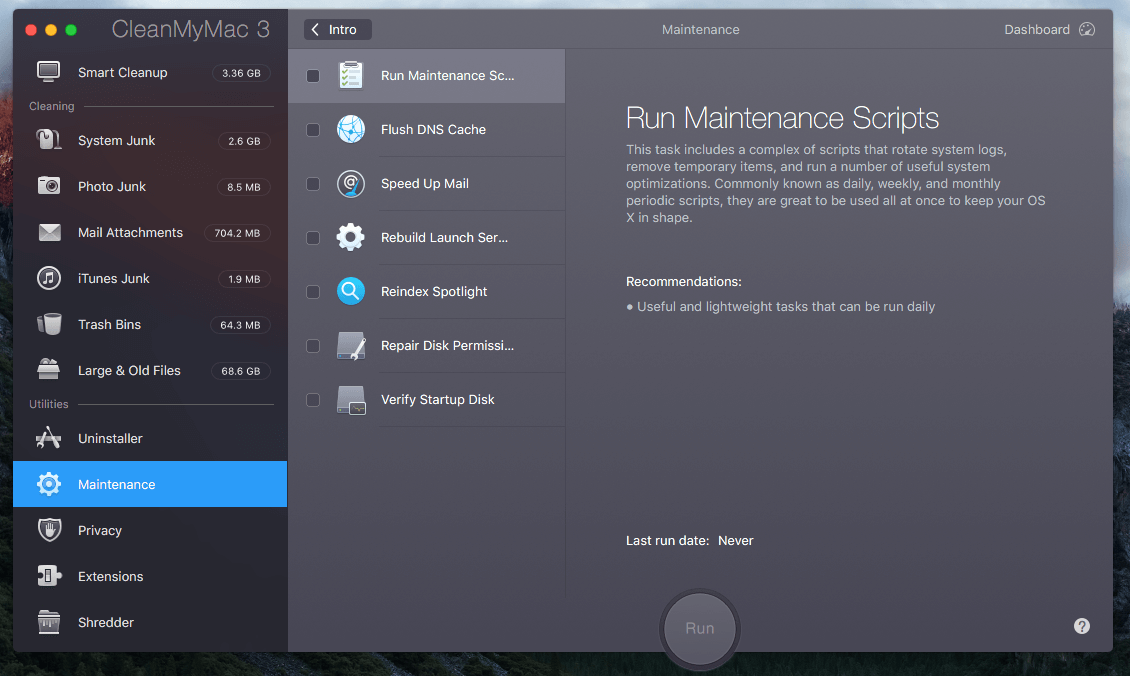
yksityisyys: Tämä poistaa pääasiassa verkkoselaimen roskat, kuten selaushistoriasi, evästeet, lataushistoriasi, tallennetut salasanat jne. Se myös puhdistaa chat-sovelluksiin, kuten Skypeen ja iMessageen, jääneet jalanjäljet. Minulle se ei ole kovin hyödyllistä, koska haluan säilyttää nuo yksityiset tiedostot käyttömukavuuden vuoksi, esim. kirjautuakseni sivustoille syöttämättä salasanoja uudelleen, katsoessani taaksepäin chat-historiaani aiempien keskustelujen varalta jne. Suosittelen myös, että olet varovainen, kun poistamalla nämä tiedostot. Kun ne on poistettu, niitä ei yleensä voi palauttaa.
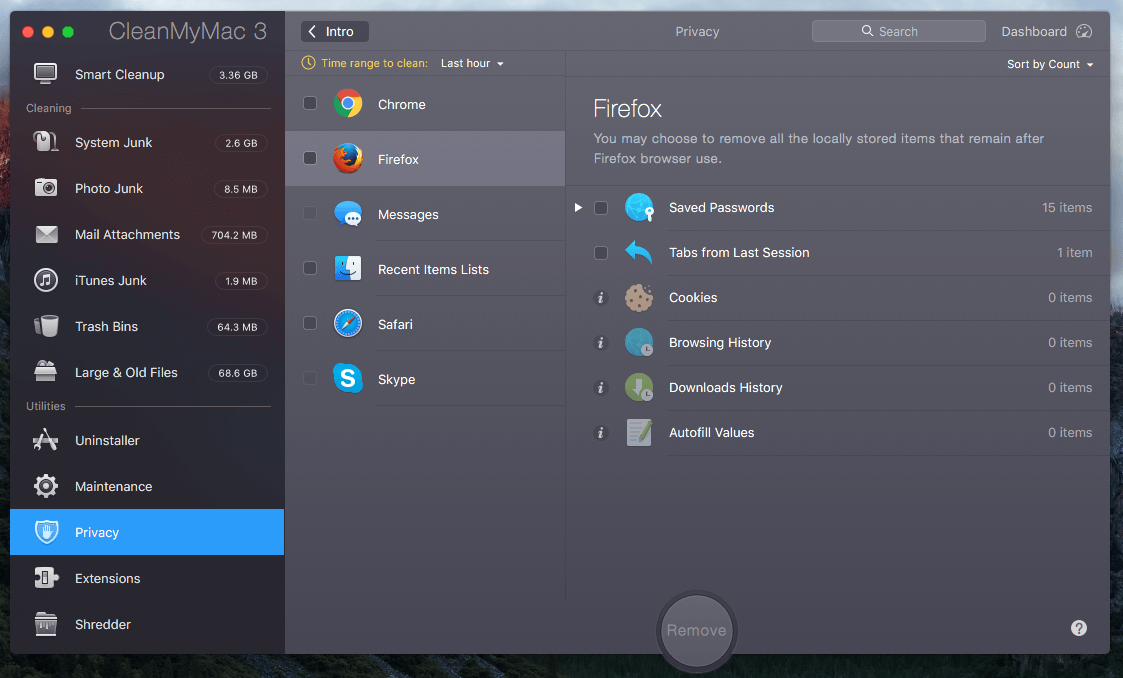
Laajennukset: Tämä kokoaa kaikki laajennukset, widgetit ja lisäosat, jotka olet asentanut Maciin ja verkkoselaimiin, ja näyttää ne yhdessä paikassa. Täällä voit myös hallita kirjautumiskohteita. Jälleen, haluatko näitä vai et, riippuu mukavuudesta. Minulle se ei ole niin hyödyllinen, koska tiedän kuinka poistaa laajennuksia tai kirjautumiskohteita. Muuten, olen yllättynyt siitä, että sovellus lisää valikon kirjautumiskohtiini automaattisesti – en ole tyytyväinen siihen, vaikka se on helppo poistaa käytöstä. Vielä yksi asia, joka hämmentää minua, on se, että sovellus ei tunnistanut Firefox-laajennuksia.
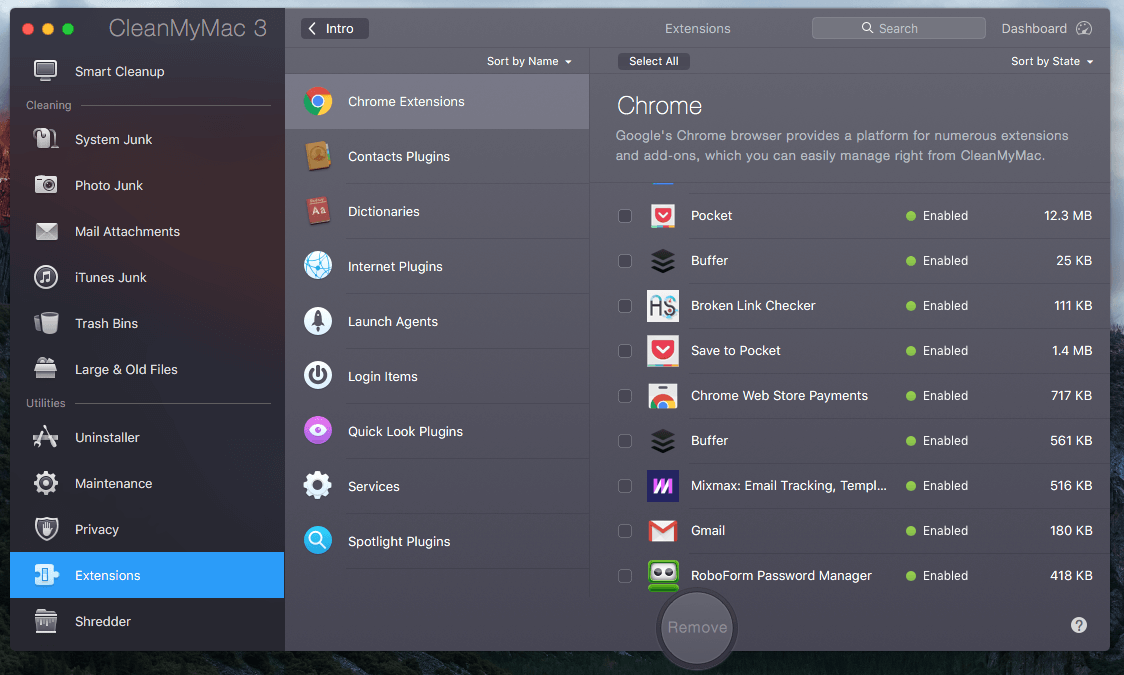
Paperisilppuri: Tämä auttaa sinua poistamaan turvallisesti tiedostoja ja kansioita, joita et enää halua säilyttää. Tällä tekniikalla poistettuja kohteita ei voi palauttaa, joten varo silputtamasta vääriä kohteita. Mielestäni tämä vaihtoehto on hyödyllinen Mac-tietokoneille, joissa on pyöriviä kiintolevyasemia (HDD), mutta ei SSD-levyille (solid-state drive), koska roskakorin tyhjentäminen riittää tekemään tiedostoista palautumattomia TRIM-käyttöisten SSD-levyjen tavan vuoksi. hallita tietoja.
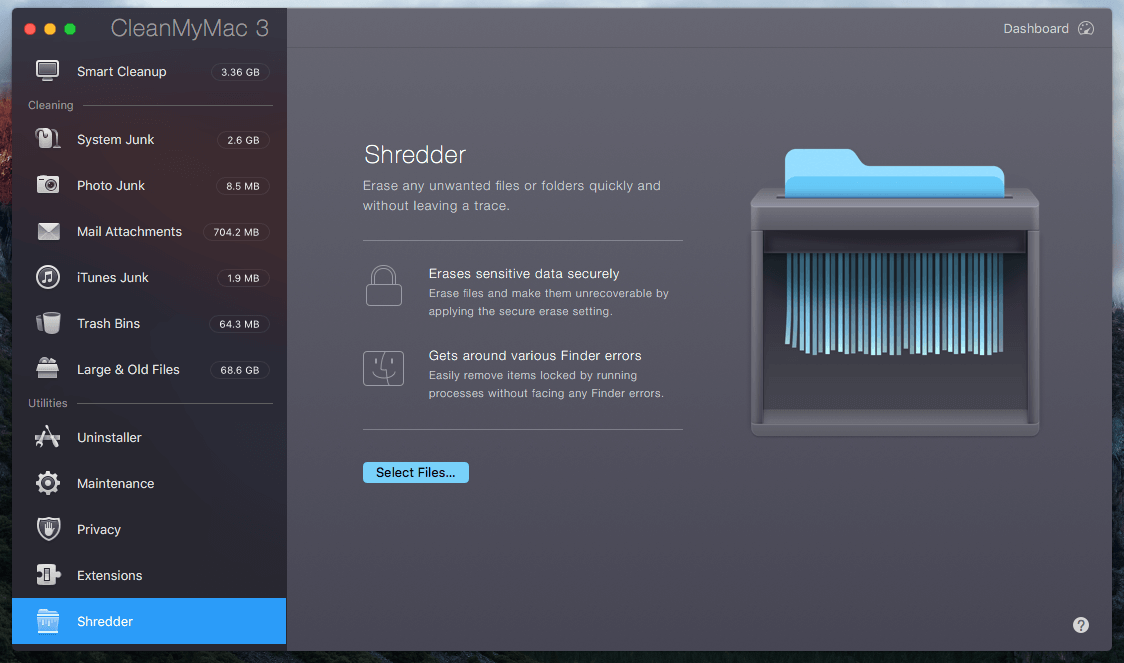
Oma henkilökohtainen näkemykseni: Utilities-moduuli sisältää useita hyödyllisiä ominaisuuksia, joiden avulla voit ylläpitää Mac-tietokonettasi paremmin, ja MacPawin suunnittelutiimi tekee näiden ominaisuuksien käyttämisestä helppoa. Ainoa hyödyllinen moduuli on kuitenkin Uninstaller, ja voin luottaa Levytyökaluun tai muihin macOS:n oletussovelluksiin suorittaakseni lähes kaikki ylläpitotehtävät, joihin CleanMyMac pystyy.
Syyt arvioideni takana
Tehokkuus: 4/5
Vaikka olen vaikuttunut CleanMyMacin Smart Cleanupista ja syväpuhdistusapuohjelmista, minun on myönnettävä, että kaikkia Maceja ei ole luotu tasavertaisiksi. Sovelluksen käytöstä saatavat edut vaihtelevat. Sovelluksen ydinarvo on, että se poistaa tarpeettomat tiedostot ja sovellukset Macista, jolloin se toimii puhtaammin ja nopeammin (toinen kohta on peräisin MacPawin markkinointiviestistäni).
Väitteeni sisältävät pääasiassa kaksi osaa. Ensinnäkin jokainen Mac ei ole niin ‘likainen’, varsinkin jos Macisi on aivan uusi. Vanhemmat Macit tottuvat yleensä enemmän, mikä tarkoittaa enemmän roskatiedostoja. Kun poistat turhat tiedostot perusteellisesti CleanMyMac 3:lla, suorituskyky paranee, mutta se ei ole dramaattista. Syitä on monia miksi Mac voi toimia hitaasti. Joskus laitteistopäivitys on paras ratkaisu yleisen suorituskyvyn parantamiseen.
Toiseksi macOS Sierran syvempi iCloud-integraatio tekee Macin kiintolevystäsi todennäköisesti vähemmän täynnä. Jos olet kuten minä, katsoit Apple WWDC16:n kesäkuussa. He ilmoittivat tapahtumassa, että yksi OS Sierran uusista ominaisuuksista on, että Mac tekee tilaa uusille tiedostoille pitämällä vanhemmat pilvessä. Tarkemmin sanottuna kaikki Macin työpöydälle ja asiakirjakansioon tallennetut tiedostot ovat saatavilla iCloud.com-sivuston kautta. Muista värikäs tallennuspalkki, jonka Craig Federighi näytti meille: yhtäkkiä syntyi 130 Gt uutta vapaata tilaa.
Hinta: 4 / 5
CleanMyMac ei ole ilmainen, vaikka se tarjoaa demon, joka on ladattavissa ilmaiseksi ja joka puhdistaa jopa 500 Mt tietoa. Sovellus sisältää pienempiä apuohjelmia, jotka suorittavat useita erilaisia tehtäviä. Totuus on, että melkein kaikki ne voidaan korvata joko Applen oletusapuohjelmalla tai ilmaisella kolmannen osapuolen sovelluksella. 39.95 dollaria ei kuitenkaan tappaa, kun otetaan huomioon käyttömukavuus, jonka tämä all-in-one-sovellus tuo pöytään uskomattoman helppokäyttöisellä tavalla. Voit myös aina ottaa yhteyttä heidän asiakastukeen, jos sinulla on kysyttävää. Lyhyesti sanottuna sovellus säästää aikaa ja energiaa virtaviivaistamalla Macin ylläpitoa.
Helppokäyttöinen: 5 / 5
En ole suunnittelija, joten en voi arvioida sovelluksen käyttöliittymän/UX:n etuja ja haittoja kuin ammattilainen. Mutta MacOS:ää yli kuusi vuotta käyttäneenä ja satoja sovelluksia kokeilevana voin sanoa, että CleanMyMac on yksi hienoimmin suunnitelluista sovelluksista, joita olen koskaan käyttänyt. Sen tyylikäs käyttöliittymä, korkealaatuinen grafiikka, selkeät toimintakehotukset, tekstiohjeet ja dokumentaatio tekevät sovelluksen käytöstä helppoa.
Tuki: 4.5/5
MacPaw’n tukitiimiin saa yhteyden jollakin kolmesta tapaa: sähköposti, puhelut ja elävät keskustelut. Otin heihin yhteyttä kaikilla näillä tavoilla. Tässä on neuvoni: jos sinulla on kiireellisiä ongelmia sovelluksen kanssa, ota puhelimesi ja soita suoraan. Jos soittaminen ei ole kätevää, tarkista, onko heidän tukeaan saatavilla live-chatin kautta. Yleisiä pyyntöjä varten lähetä heille sähköpostia.
Puhelut – +1 (877) 562-2729, maksuton. Heidän tukinsa on erittäin reagoivaa ja ammattitaitoista. Edustaja, jonka kanssa puhuin, vastasi kaikkiin kysymyksiini, olen varsin iloinen kokemuksestani.
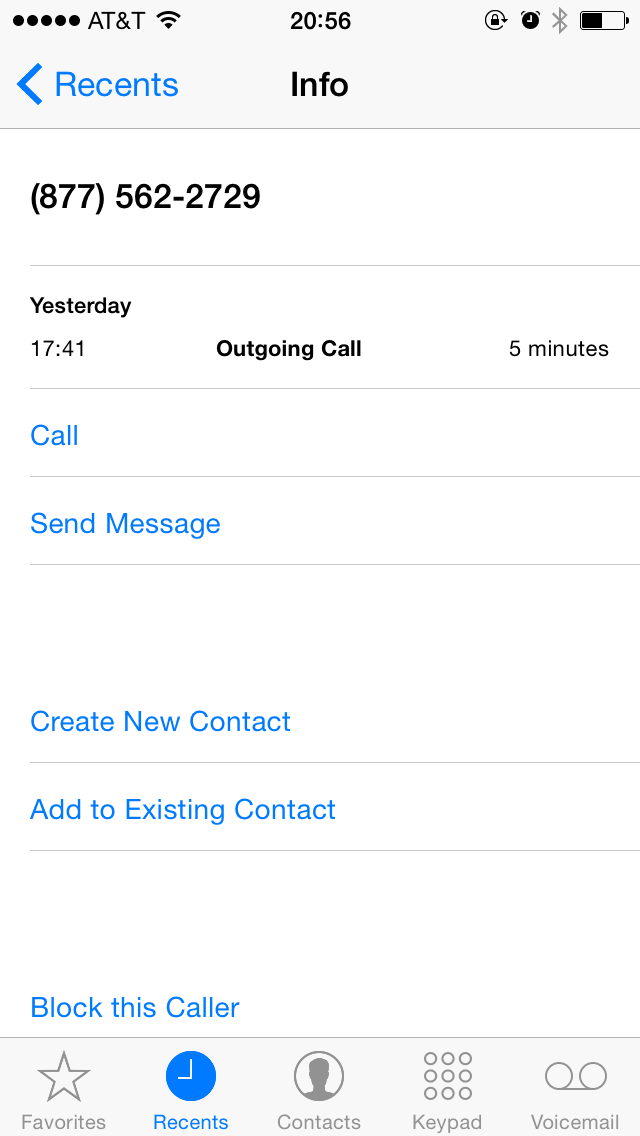
chat — saatavilla työaikana Yhdysvalloissa. päivitys: tämä vaihtoehto ei ole enää käytettävissä.
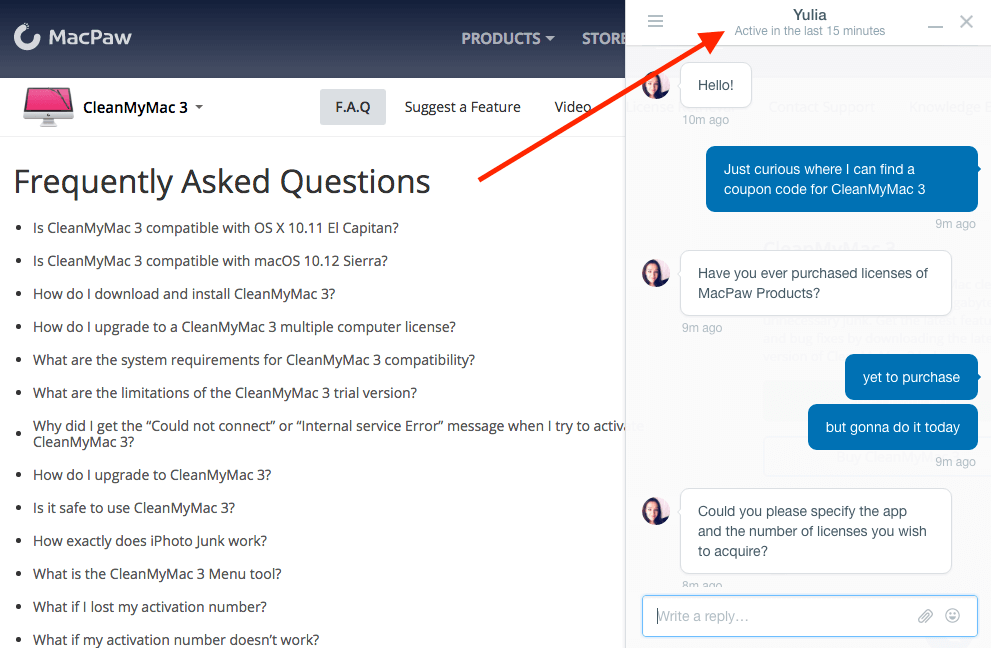
Sähköpostit – [sähköposti suojattu] He vastasivat sähköpostiini 6 tunnin sisällä, mikä ei ole huono.
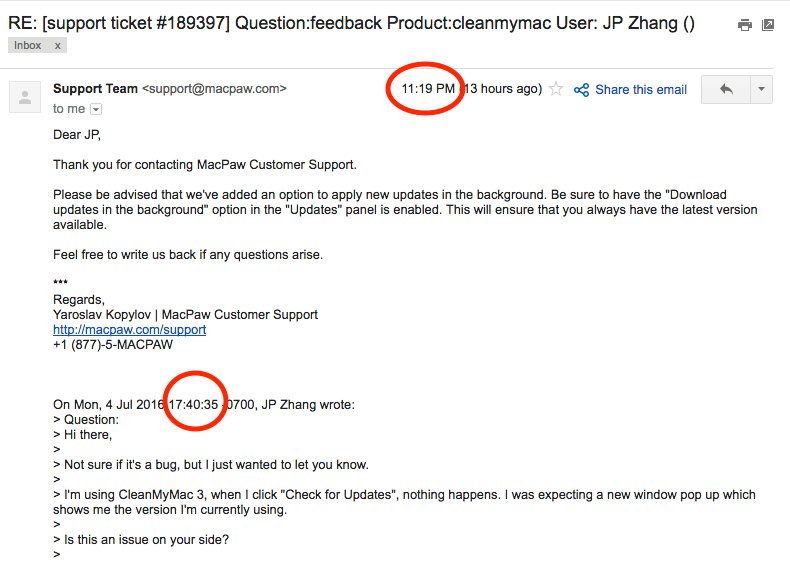
UKK
Voiko CleanMyMac 3 nopeuttaa Macia?
Voi olla. Macit toimivat hitaasti useista syistä. Jos tämä hitaus liittyy macOS-järjestelmään, CleanMyMac voi nostaa sitä hieman.
Jos Macisi on hidas, koska kone näyttää ikänsä ja laitteisto on vanhentunut, ylimääräisen RAM-muistin lisääminen tai kiintolevyn korvaaminen SSD:llä (solid-state drive) on tehokkain ratkaisu suorituskyvyn parantamiseen.
Kuinka saada CleanMyMac 3 -aktivointinumero?
Keygeniä tai ilmaista aktivointinumeroa ei ole. Ainoa laillinen ja laillinen tapa saada sovellus on ostaa lisenssi MacPawilta.
Onko CleanMyMac yhteensopiva uusimman macOS:n kanssa?
Kyllä, MacPaw väittää olevansa täysin yhteensopiva OS X 10.11 El Capitanin tai uudemman kanssa.
Onko CleanMyMac 3 saatavilla Windowsille?
Ei, sovellus on vain macOS:lle. Jos käytät Windows-tietokonetta, MacPawlla on tuote nimeltä CleanMyPC tälle alustalle. Voit myös lukea koko artikkelimme CleanMyPC arvostelu.
Kuinka poistaa CleanMyMac?
Vedä sovellus roskakoriin ja tyhjennä se. Voit myös käyttää sovelluksen Uninstaller-ominaisuutta puhdistaaksesi jäännökset.
Reilu paljastaminen
Tämä arvostelu sisältää affiliate-linkkejä, mikä tarkoittaa, että jos vierailet MacPawin verkkosivustolla näiden linkkien kautta ja ostat lisenssin, minulle maksetaan prosenttiosuus palkkiosta. Mutta siitä ei tule sinulle lisäkustannuksia. MacPaw tarjoaa 30 päivän rahat takaisin -takuun. Jos päätät peruuttaa tilauksesi, saat täyden hyvityksen välittömästi, enkä saa maksua. Jos päätät ostaa sen, haluan kiittää. Tukesi auttaa minua jatkamaan tätä blogia ja auttamaan useampia ihmisiä vastaamaan teknisiin haasteisiin.
MacPaw-markkinointitiimi otti minuun yhteyttä ennen tämän arvostelun kirjoittamista, ja he tarjosivat minulle ilmaisen aktivointikoodin arviointia varten. Minä kieltäydyin. Kaksi syytä: ensinnäkin olin huolissani lisenssien saatavuudesta. Epäilin, että heidän minulle lähettämänsä lisenssit voisivat olla tehokkaampia kuin asiakkaille tarjotut yleiset lisenssit. Näin ollen arvosteluni ei edustaisi yleisen käyttäjän näkökulmaa. Toiseksi, on oma henkilökohtainen periaatteeni olla arvioimatta kaupallisia tuotteita itse arvostelun vuoksi. Uskon vakaasti, että jos ohjelmisto tarjoaa arvoa, en välitä siitä maksaa. Näin tein CleanMyMac 3:lle ja sain yhden lisenssin omalla budjetillani.
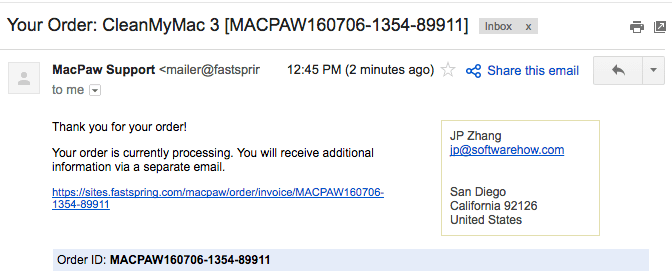
Olen täällä kiistääkseni, että tämä arvostelu perustuu ensisijaisesti omaan sovelluksen testaukseeni MacBook Prossani sekä MacPawin verkkosivustolta saatuihin tietoihin ja käyttäjien palautteeseen, joka on saatavilla useilla Apple Mac -foorumeilla ja -yhteisöissä. Huomaa, että tämän artikkelin mielipiteet ovat omiani, enkä missään tapauksessa aio tai väitä olevani ohjelmistotestauksen asiantuntija. Kehotan sinua tekemään oman due diligencesi ennen kuin yrität tai ostaa sovelluksen.
Lopullinen Verdict
Onko CleanMyMac 3 sen arvoinen? Mielestäni sovellus on ehkä paras Mac-siivoussovellus, ja se tekee enemmän kuin vain puhdistamisen. CleanMyMac ei kuitenkaan sovi kaikille. Jos olet uusi macOS-käyttäjä tai et halua käyttää aikaa oppimiseen ja eri sovellusten kokeilemiseen Macin ylläpitoon, CleanMyMac on loistava valinta. Tehokas käyttäjille, jotka pitävät Mac-tietokoneista, CleanMyMac ei tarjoa niin paljon arvoa. Voit puhdistaa Macin itse tai käyttää ilmaisia vaihtoehdot sen sijaan.
Puhdas Mac on parempi kuin likainen. Vaikka sovellus voi auttaa sinua vapauttamaan huomattavan määrän levytilaa, älä unohda varmuuskopioida niitä tiedostoja, joita sinulla ei ole varaa menettää – erityisesti perheiden ja ystävien kanssa ottamasi valokuvat ja videot. Macin kiintolevyt kuolevat jonain päivänä, ehkä aikaisemmin kuin luulit. Tämä tapahtui juuri vuoden 2012 MacBook Prolleni. Hitachin pääkiintolevyasema (750 Gt) kuoli, ja menetin tonnin arvokkaita valokuvia. Läksy opittu! Nyt MacBookissani on uusi Crucial MX300 SSD. Joka tapauksessa asia on, että tiedostojesi suojaaminen on tärkeämpää kuin tarpeettomien poistaminen.
Tämä päättää tämän CleanMyMac 3 -arvostelun. Oliko siitä apua? Mitä pidät CleanMyMacista? Onko sinulla muita hyviä vaihtoehtoja sovellukselle? Haluaisin kuulla sinusta. Jätä kommentti alle.
Viimeisimmät artikkelit